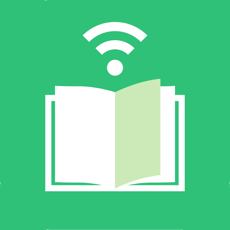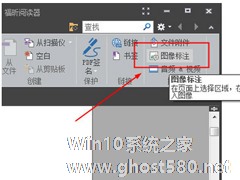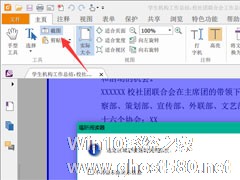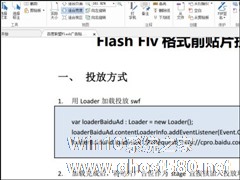-
福昕阅读器如何插入图片?福昕阅读器插入图片的方法步骤
- 时间:2024-04-19 23:47:14
大家好,今天Win10系统之家小编给大家分享「福昕阅读器如何插入图片?福昕阅读器插入图片的方法步骤」的知识,如果能碰巧解决你现在面临的问题,记得收藏本站或分享给你的好友们哟~,现在开始吧!
福昕阅读器如何插入图片?当我们在使用福昕阅读器时想要插入图片应该如何操作呢?今天小编就和大家一起来看看福昕阅读器插入图片的方法步骤。
方法/步骤
1、我们需要先打开你想要添加的pdf文件;
2、然后我们在“主页”中找到“图像标注”功能并点击它,接着在pdf文件按住鼠标左键并拖动来画取插入图片的位置。
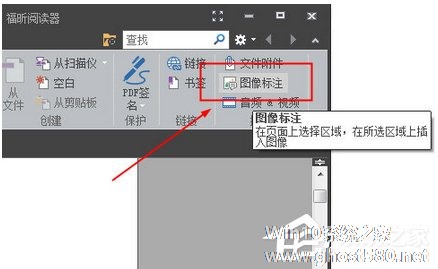
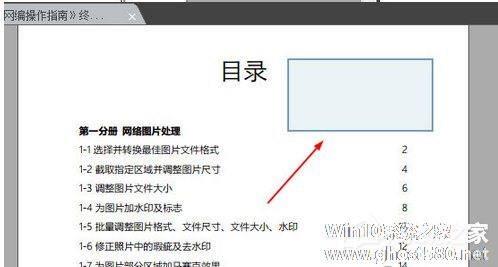
3、接着我们选择好位置后会弹出一个窗口,在这个窗口中点击“浏览”添加想要插入的图片,还能调整图片的“透明度”、“旋转角度”等。设置完毕后点击“确定”;
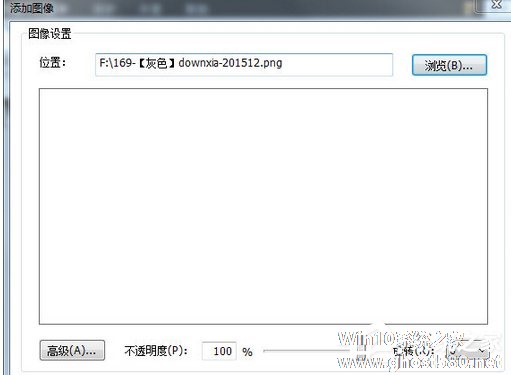
4、最后一步我们在pdf文件中就可以看到我们刚才插入的图片了,拖动它还可以修改其所在位置以及大小等。设置完毕后点击“保存”就可以了。
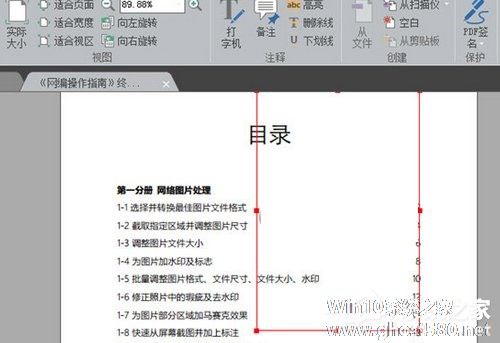
以上就是福昕阅读器插入图片的方法步骤啦,大家都学会了吗?还想了解更多的软件教程请关注系统之家。
以上就是关于「福昕阅读器如何插入图片?福昕阅读器插入图片的方法步骤」的全部内容,本文讲解到这里啦,希望对大家有所帮助。如果你还想了解更多这方面的信息,记得收藏关注本站~
【Win10系统之家文②章,转载请联系本站网管!】
相关文章
-
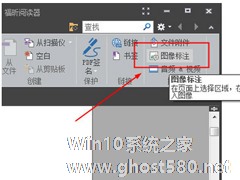
福昕阅读器如何插入图片?当我们在使用福昕阅读器时想要插入图片应该如何操作呢?今天小编就和大家一起来看看福昕阅读器插入图片的方法步骤。
方法/步骤
1、我们需要先打开你想要添加的pdf文件;
2、然后我们在“主页”中找到“图像标注”功能并点击它,接着在pdf文件按住鼠标左键并拖动来画取插入图片的位置。
3、接着我们选... -
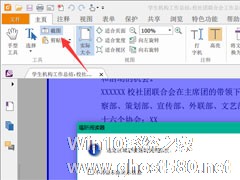
很多时候,由于工作原因,我们经常需要将PDF文档转换成图片,但将PDF转换成图片是PDF编辑器中的功能,那如果我们电脑上只有PDF阅读器,没有PDF编辑器该怎么办呢?很简单,使用福昕阅读器也是可以实现PDF转图片功能的。那么,福昕阅读器如何将PDF转换成图片呢?下面,我们就一起往下看看吧!
方法步骤
1、在福昕阅读器中打开需要处理的PDF文档,调整文档比例为1... -

福昕阅读器怎么复制文字?福昕阅读器具有小巧、安全、文本转换器等特点,是一款多功能的文档阅读器。福昕阅读器要怎么复制文字呢,下面就给大家分享具体步骤。
福昕阅读器支持在复制文本时保留文本格式(如字体、字形、字号和字体颜色等)。使用文本选择工具(如下图)选择文本,执行以下任一操作,将所选文本复制粘贴到其他应用中。
1、右击所选文本》选择“复制”。
2、... -
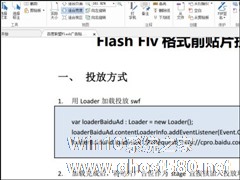
福昕阅读器如何将PDF转换TXT?福昕阅读器将PDF转换TXT的方法
福昕阅读器如何将PDF转换TXT?福昕阅读器是一款功能强大的PDF文档阅读软件,在福昕阅读器我们还可以将PDF转换为TXT,具体要怎么操作呢,下面就给大家分享具体步骤。
1、首先,用福昕阅读器打开一个pdf文件
2、点击文件菜单,选择另存为
3、选择存放位置(比如要存放在桌面,双击桌面即可)